Blok Pengulangan Kueri adalah blok yang andal untuk menampilkan konten di situs web Anda.
Dalam panduan ini
Untuk menambahkan blok Pengulangan Kueri, klik ikon Penyisip Blok + dan cari kata “kueri”. Klik untuk menambahkan blok ke pos atau halaman.
💡
Dengan menggunakan keyboard, Anda juga dapat mengetik /query pada baris baru dan tekan Enter untuk menambahkan blok Pengulangan Kueri baru dengan cepat.

Panduan lebih lanjut tentang cara menambahkan blok terdapat di sini.
Saat pertama kali menambahkan blok, Anda dapat memilih salah satu dari empat variasi yang berbeda:
- Judul & Tanggal
- Judul & Kutipan
- Judul, Tanggal, & Kutipan
- Gambar, Tanggal, & Judul
Klik salah satu opsi untuk memilihnya, lalu Anda dapat menyesuaikan tampilan menggunakan pengaturan di bilah peralatan dan bilah sisi blok.
Saat Anda mengeklik blok, bilah peralatan pilihan akan ditampilkan:

Blok Pengulangan Kueri menyediakan pilihan berikut di bilah peralatannya:
- Ubah tipe atau gaya blok.
- Seret blok.
- Pindah blok ke atas atau ke bawah.
- Ubah perataan ke lebar atau lebar penuh.
- Pengaturan tampilan:
- Item per halaman.
- Offset: Mulai dari pos pertama (0) atau lewati X pos pertama.
- Batas maksimum halaman untuk ditampilkan.
- Tampilan daftar.
- Tampilan kisi.
- Pilihan lainnya.
Saat mengeklik blok, Anda akan menemukan pengaturan blok tambahan di bilah sisi kanan. Jika tidak melihat bilah sisi tersebut, coba klik ikon ⚙️ (roda gigi) di sudut kanan atas untuk membuka pengaturan.

Gunakan pengaturan warna untuk menentukan warna teks, latar belakang, dan tautan di blok Pengulangan Kueri.
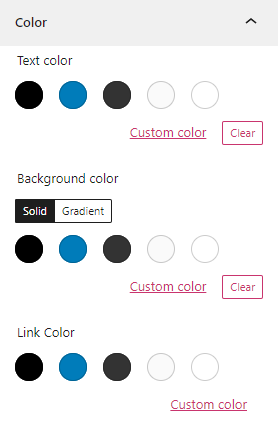
Dengan mengaktifkan pilihan Warisi kueri dari templat, konten Anda akan ditampilkan menggunakan pilihan asal. Nonaktifkan pilihan tersebut untuk menyesuaikan:
- Tipe pos: Pilih untuk menampilkan pos, halaman, testimoni, proyek, atau tipe pos khusus lainnya yang dapat ditambahkan melalui plugin (seperti produk melalui WooCommerce, misalnya.)
- Urutkan berdasarkan: Pilih urutan daftar konten Anda.
Selain itu, Anda dapat memilih untuk menyertakan atau mengecualikan pos lekat, atau hanya menampilkan pos lekat.
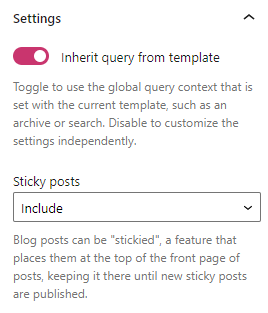
Untuk mengakses pilihan penyaring, nonaktifkan pengaturan Warisi kueri dari templat.
Dengan pilihan penyaring, Anda dapat membatasi konten yang ditampilkan berdasarkan:
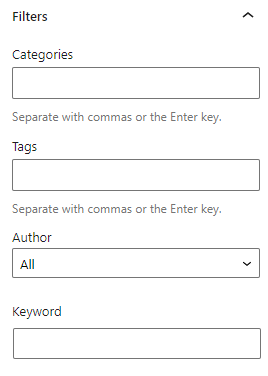
Blok Pengulangan Kueri berisi sejumlah sub-blok yang dapat memberi Anda lebih banyak kendali untuk mengatur tampilan konten.
Blok-blok berikut ini dapat ditambahkan ke dalam blok Pengulangan Kueri. Meskipun blok dilabeli dengan “pos”, blok juga berlaku untuk halaman, portofolio, testimoni, dan tipe konten lainnya:
- Judul Pos
- Tanggal Pos
- Konten Pos
- Kutipan Pos
- Gambar Andalan Pos
- Kategori Pos
- Tag Pos
- Pos Sebelumnya dan Pos Berikutnya
Contoh gambar di bawah ini menunjukkan blok Pengulangan Kueri yang digunakan untuk menampilkan Judul Pos, Tanggal Pos, Gambar Andalan Pos, Tag Pos, Kategori Pos, dan Kutipan Pos:
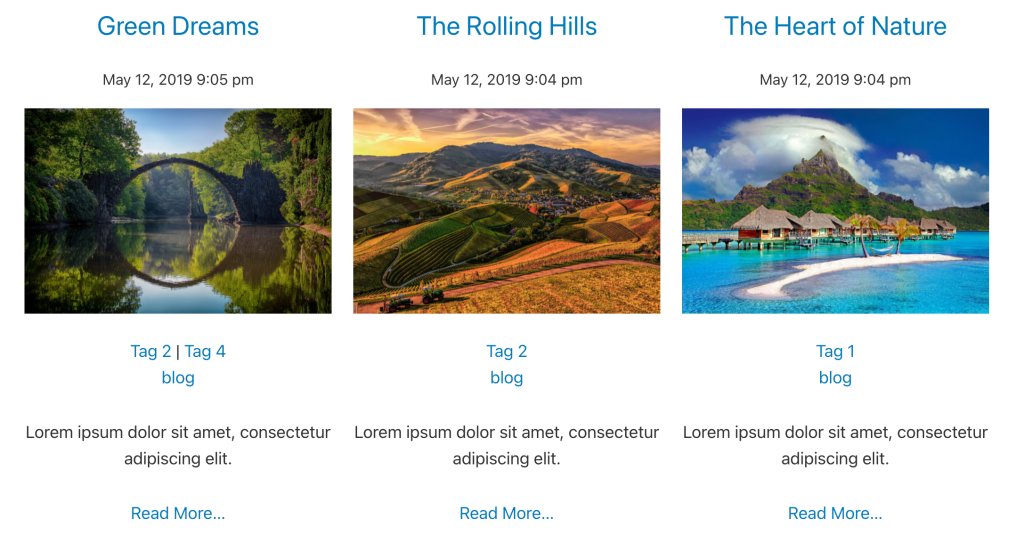
Dengan Tampilan Daftar, Anda dapat dengan mudah melihat struktur blok saat ini di dalam blok Pengulangan Kueri.
Untuk melihat daftar blok, pilih Tampilan Daftar di bagian atas layar. Ikonnya terlihat seperti tiga garis horizontal di atas satu sama lain.
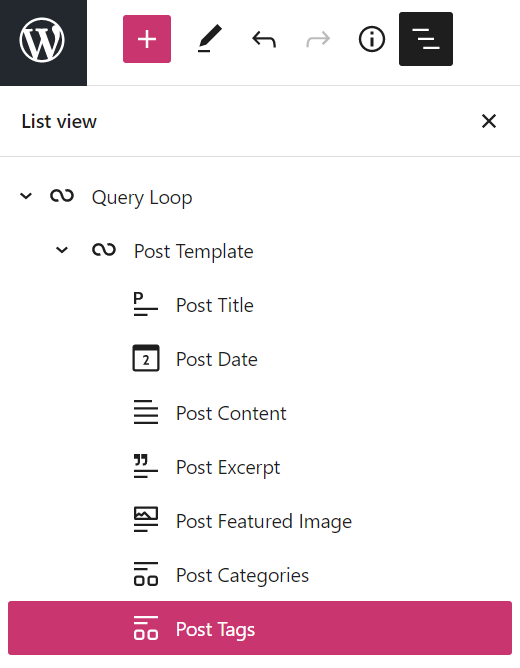
Di bawah ini, Anda dapat membaca deskripsi dari setiap blok.
Blok Judul Pos akan menampilkan judul setiap konten yang Anda poskan.
Saat Anda mengeklik blok, bilah peralatan pilihan akan ditampilkan:

Blok Judul Pos menyediakan pilihan berikut di bilah peralatannya:
- Ubah tipe blok.
- Seret blok.
- Pindah blok ke atas atau ke bawah.
- Ratakan konten blok ke lebar atau lebar penuh.
- Pilih ukuran Header.
- Ubah perataan teks.
- Lebih banyak menu Pengaturan.
Pengaturan Blok
Tipografi
Keluarga Font yang akan diterapkan pada Judul Pos serta ukuran font dan tinggi baris.
Warna
Warna teks dan latar belakang untuk Judul Pos. Jika pilihan “Jadikan judul sebagai tautan” dicentang di bagian berikutnya, warna Tautan juga dapat diatur pada pengaturan Warna.
Pengaturan Tautan
Centang “Jadikan judul sebagai tautan” jika Anda ingin judul ditautkan pada konten.
Blok Tanggal Pos akan menampilkan tanggal penerbitan setiap konten.
Saat Anda mengeklik blok, bilah peralatan pilihan akan ditampilkan:

Blok Tanggal Pos menyediakan pilihan berikut di bilah peralatannya:
- Ubah tipe blok.
- Seret blok.
- Pindah blok ke atas atau ke bawah.
- Ubah perataan teks.
- Lebih banyak menu Pengaturan.
Pengaturan Blok
Tipografi
Keluarga Font yang akan diterapkan pada Tanggal Pos serta ukuran font dan tinggi baris.
Warna
Warna teks, latar belakang, dan tautan untuk tanggal pos.
Pengaturan format
Format tampilan tanggal. Atau, tampilkan waktu pos dipublikasikan.
Blok Konten Pos akan menampilkan seluruh konten dari setiap pos atau halaman yang diposkan. Anda juga dapat membuka pilihan blok Kutipan Pos jika Anda hanya ingin menunjukkan bagian konten dengan pilihan “Baca Selengkapnya”.
Saat Anda mengeklik blok, bilah peralatan pilihan akan diitampilkan:

Blok Konten Pos menyediakan pilihan berikut di bilah peralatannya:
- Ubah tipe blok.
- Seret blok.
- Pindah blok ke atas atau ke bawah.
- Ratakan konten blok ke lebar atau lebar penuh.
- Lebih banyak menu Pengaturan.
Pengaturan Blok
Tata Letak
Batalkan pilihan “Warisi tata letak asal” untuk mengatur tinggi dan lebar (dalam piksel) untuk blok Konten Pos.
Blok Tanggal Pos akan menampilkan kutipan setiap konten yang diposkan. Anda dapat mengatur banyaknya kutipan yang ditampilkan dengan menambahkan Lebih banyak blok ke konten yang diposkan. Dengan begitu, blok Kutipan Pos hanya akan menampilkan teks yang ditambahkan di atas Lebih banyak blok di konten yang diposkan.
Saat Anda mengeklik blok, bilah peralatan pilihan akan ditampilkan:

Blok Kutipan Pos menyediakan pilihan berikut di bilah peralatannya:
- Ubah tipe blok.
- Seret blok.
- Pindah blok ke atas atau ke bawah.
- Ubah perataan teks.
- Lebih banyak menu Pengaturan.
Pengaturan Blok
Tipografi
Keluarga Font yang akan diterapkan pada Kutipan Pos serta ukuran font dan tinggi baris.
Warna
Warna teks, latar belakang, dan tautan untuk kutipan pos.
Pengaturan Kutipan Pos
Tampilkan tautan “Baca Selengkapnya” di baris baru. Hapus centang pada pilihan ini untuk membuat teks baca selengkapnya ditampilkan langsung di akhir kutipan.
💡
Pastikan untuk mengubah default “Tambahkan teks tautan ‘baca selengkapnya”” jika ingin ada pilihan “Baca Selengkapnya” di bagian bawah kutipan.
Blok Gambar Andalan Pos akan menampilkan gambar andalan yang Anda tetapkan untuk konten. Klik di sini untuk informasi selengkapnya terkait cara mengatur gambar andalan.
Saat Anda mengeklik blok, bilah peralatan pilihan akan ditampilkan:

Blok Gambar Andalan Pos menyediakan pilihan berikut di bilah peralatannya:
- Ubah tipe blok.
- Seret blok.
- Pindah blok ke atas atau ke bawah.
- Ratakan gambar ke kiri, tengah, kanan, lebar, atau lebar penuh.
- Lebih banyak menu Pengaturan.
Pengaturan Blok
Pengaturan Tautan
Aktifkan pilihan untuk menautkan gambar ke konten yang diposkan. Secara default, pilihan ini nonaktif.
Blok Kategori Pos akan menampilkan kategori yang Anda tetapkan untuk konten yang diposkan. Klik di sini untuk membaca selengkapnya tentang Kategori.
Saat Anda mengeklik blok, bilah peralatan pilihan akan ditampilkan:

Blok Kategori Pos menyediakan pilihan berikut di bilah peralatannya:
- Ubah tipe blok.
- Seret blok.
- Pindah blok ke atas atau ke bawah.
- Ratakan teks ke kiri, tengah, kanan.
- Lebih banyak menu Pengaturan.
Pengaturan Blok
Tipografi
Keluarga Font yang akan diterapkan pada Kutipan Pos serta ukuran font dan tinggi baris.
Warna
Warna teks, latar belakang, dan tautan untuk kategori.
Blok Tag Pos akan menampilkan tag yang Anda tambahkan pada konten. Klik di sini untuk membaca selengkapnya tentang Tag.
Saat Anda mengeklik blok, bilah peralatan pilihan akan ditampilkan:

Blok Tag Pos menyediakan pilihan berikut di bilah peralatannya:
- Ubah tipe blok.
- Seret blok.
- Pindah blok ke atas atau ke bawah.
- Ratakan teks ke kiri, tengah, kanan.
- Lebih banyak menu Pengaturan.
Pengaturan Blok
Tipografi
Keluarga Font yang akan diterapkan pada tag serta ukuran font dan tinggi baris.
Warna
Warna teks, latar belakang, dan tautan untuk tag.
Gunakan blok Pos Sebelumnya dan Pos Berikutnya untuk menampilkan tautan ke pos sebelumnya dan berikutnya.
Saat Anda mengeklik blok, bilah peralatan pilihan akan ditampilkan:

Blok ini menyediakan pilihan berikut di bilah peralatannya:
- Ubah tipe blok.
- Seret blok.
- Pindah blok ke atas atau ke bawah.
- Ratakan teks ke kiri, tengah, kanan.
- Cetak tebal.
- Cetak miring.
- Lebih banyak menu Pengaturan.
Tingkat Lanjut
Tab Tingkat Lanjut memungkinkan Anda menambahkan kelas CSS ke blok, sehingga Anda dapat menulis CSS khusus dan mengatur gaya blok sesuai keinginan.
